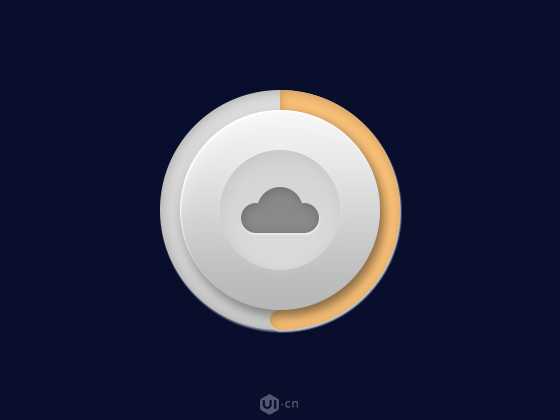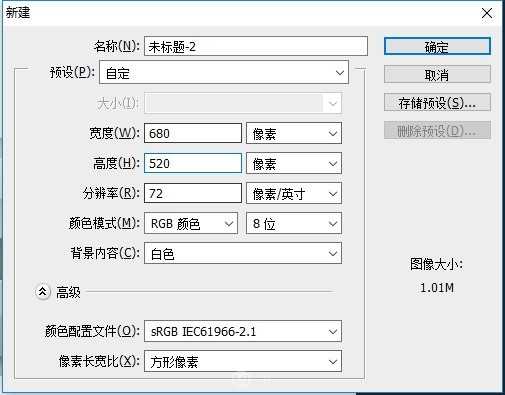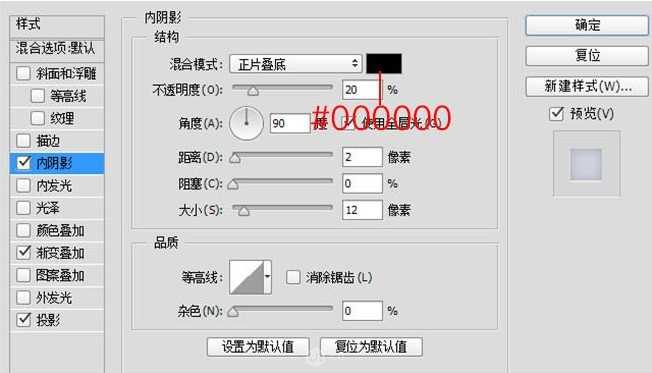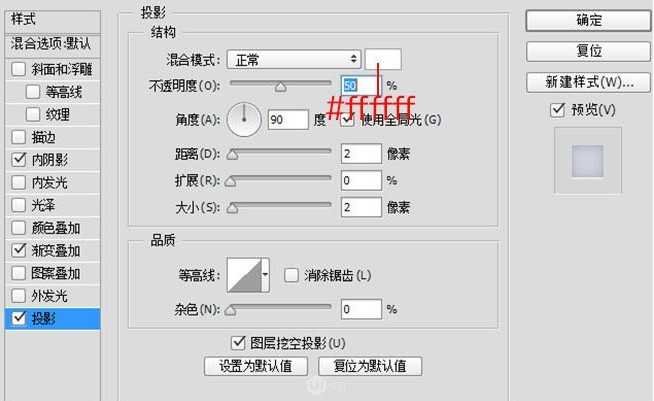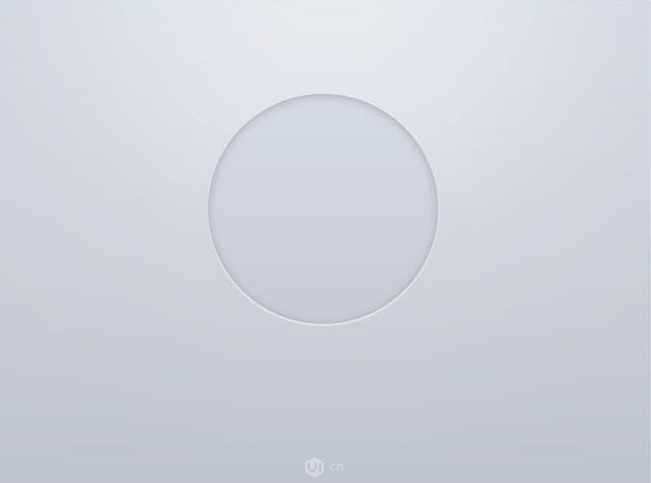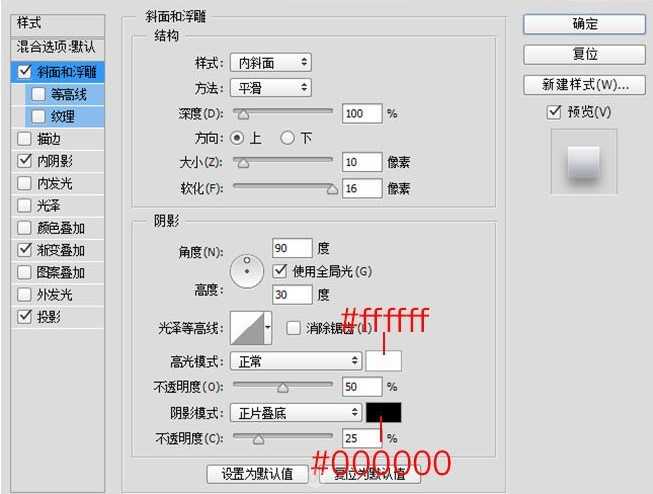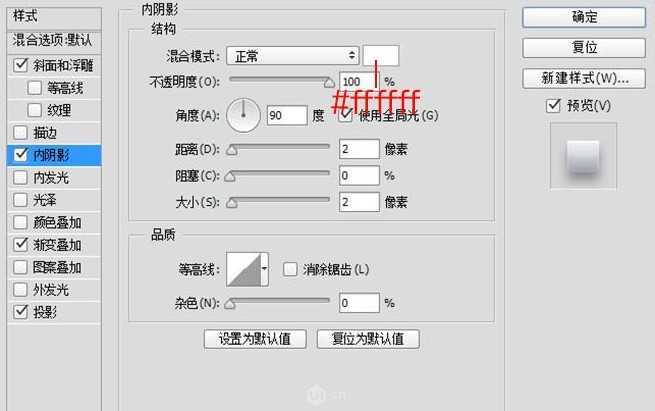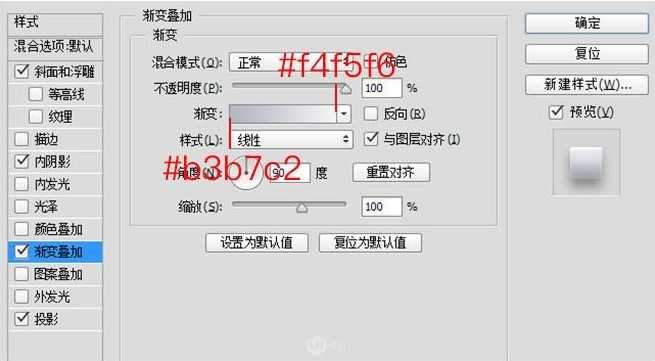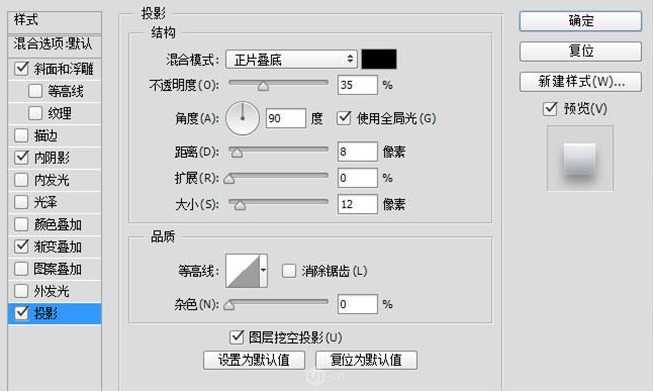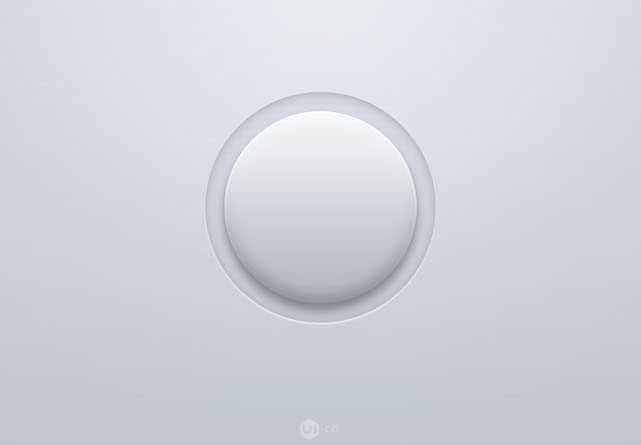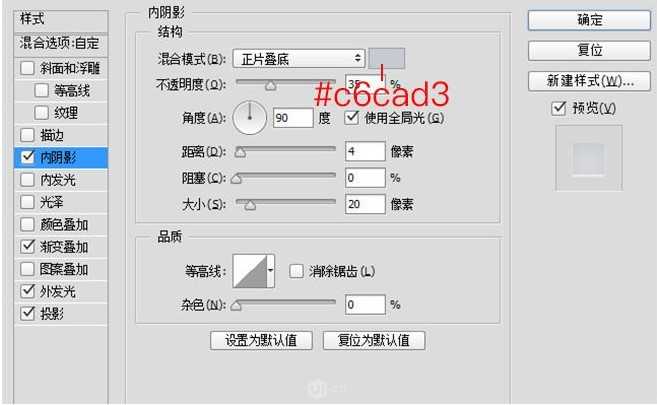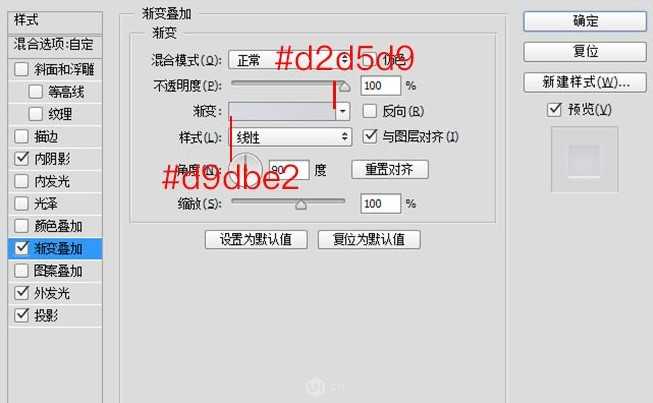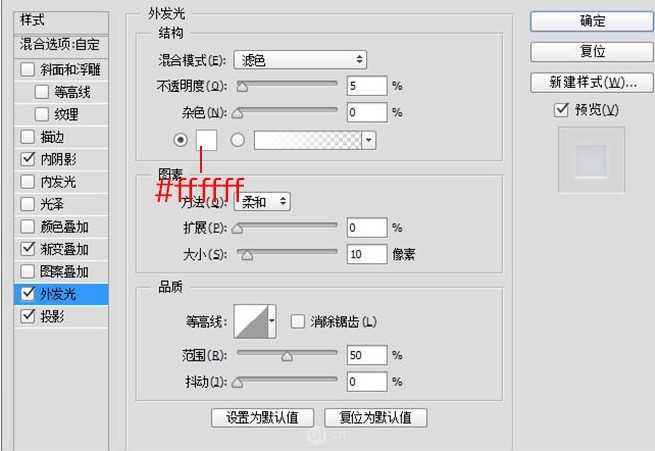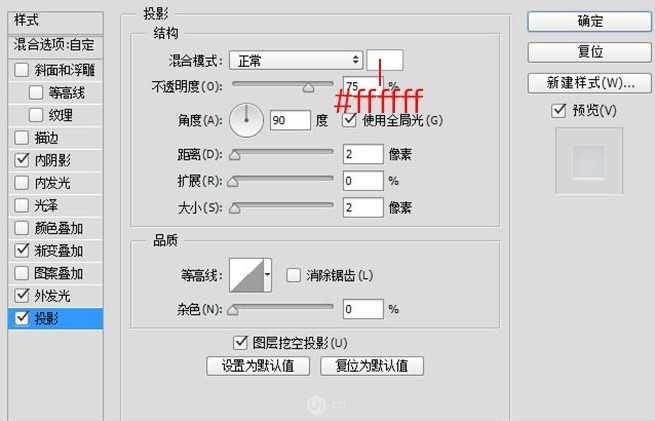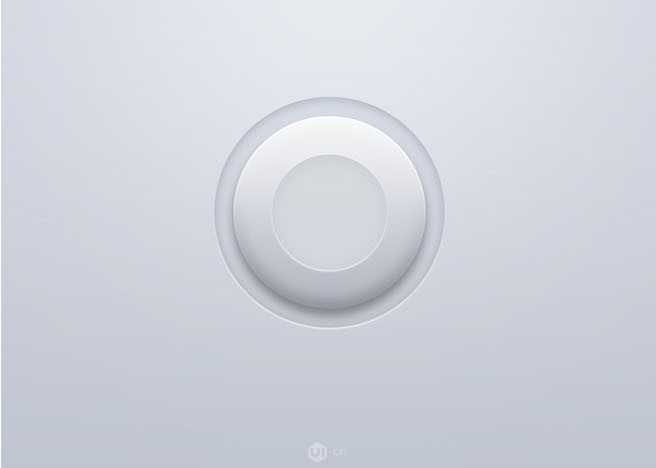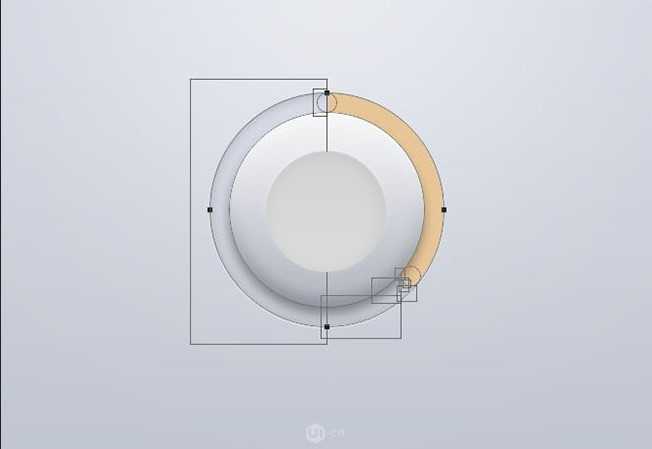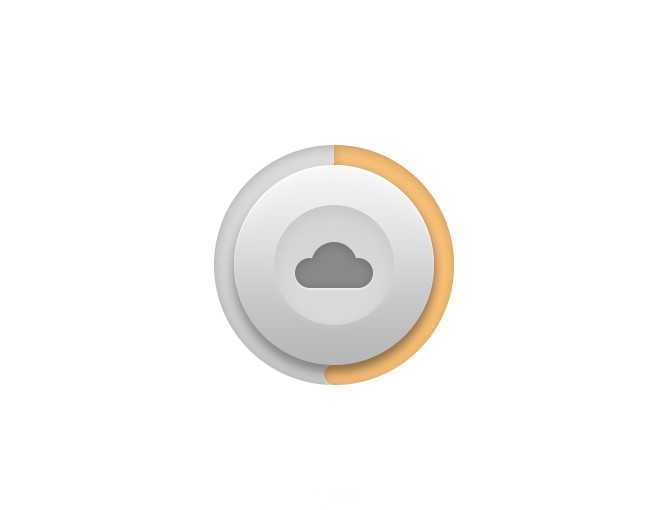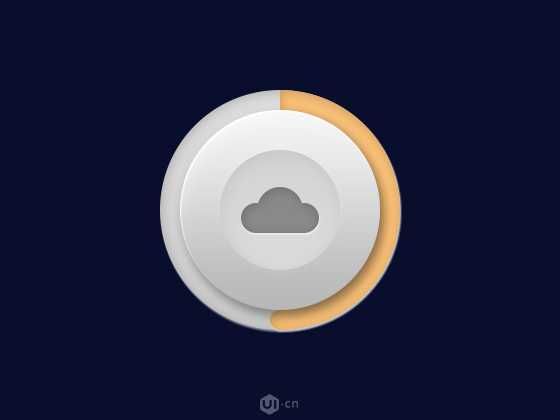这篇教程教的PS鼠绘学习者们使用PS鼠绘云存储图标,教程绘制出来的图标是清新风格的。同时质感也挺不错的。推荐一下和的朋友们一起分享,一起学习了,我们先来看看最终的效果图吧:
具体的鼠绘步骤如下:1、建立一个680*520像素的画布,颜色随意
2、用椭圆工具画一个240*240像素的圆,添加图层样式
然后得出下面的效果
3、再用椭圆工具画一个200*200像素的圆,添加图层样式
添加完样式后和第一个圆居中对齐,效果如下
4、再利用椭圆工具画一个120*120的内圆,图层样式如下
添加完样式后和第二个圆居中对齐,效果如下
5、Ctrl+J复制第一个圆,然后按住SHIFT键建一个200*200的圆,然后利用布尔运算切出下面的圆环,最终效果如下,关于圆环可以扫描下面的二维码关注公众号回复"半圆环"来详细学习
6、最后加上一个小云朵,小云朵也是用布尔运算画出,画法可以扫描下面的二维码关注公众号回复"小云朵"获取
最后调整背景颜色
总结:本教程的重点是掌握布尔运算来画出各种不同的形状,同时加深光影效果的运用。
以上就是PS鼠绘清新风格的质感云存储图标教程,怎么样,大家学会了吗?希望这篇文章能对大家有所帮助!
华山资源网 Design By www.eoogi.com
广告合作:本站广告合作请联系QQ:858582 申请时备注:广告合作(否则不回)
免责声明:本站资源来自互联网收集,仅供用于学习和交流,请遵循相关法律法规,本站一切资源不代表本站立场,如有侵权、后门、不妥请联系本站删除!
免责声明:本站资源来自互联网收集,仅供用于学习和交流,请遵循相关法律法规,本站一切资源不代表本站立场,如有侵权、后门、不妥请联系本站删除!
华山资源网 Design By www.eoogi.com
暂无评论...
RTX 5090要首发 性能要翻倍!三星展示GDDR7显存
三星在GTC上展示了专为下一代游戏GPU设计的GDDR7内存。
首次推出的GDDR7内存模块密度为16GB,每个模块容量为2GB。其速度预设为32 Gbps(PAM3),但也可以降至28 Gbps,以提高产量和初始阶段的整体性能和成本效益。
据三星表示,GDDR7内存的能效将提高20%,同时工作电压仅为1.1V,低于标准的1.2V。通过采用更新的封装材料和优化的电路设计,使得在高速运行时的发热量降低,GDDR7的热阻比GDDR6降低了70%。
更新日志
2024年11月16日
2024年11月16日
- 第五街的士高《印度激情版》3CD [WAV+CUE][2.4G]
- 三国志8重制版哪个武将智力高 三国志8重制版智力武将排行一览
- 三国志8重制版哪个武将好 三国志8重制版武将排行一览
- 三国志8重制版武将图像怎么保存 三国志8重制版武将图像设置方法
- 何方.1990-我不是那种人【林杰唱片】【WAV+CUE】
- 张惠妹.1999-妹力新世纪2CD【丰华】【WAV+CUE】
- 邓丽欣.2006-FANTASY【金牌大风】【WAV+CUE】
- 饭制《黑神话》蜘蛛四妹手办
- 《燕云十六声》回应跑路:年内公测版本完成95%
- 网友发现国内版《双城之战》第二季有删减:亲亲环节没了!
- 邓丽君2024-《漫步人生路》头版限量编号MQA-UHQCD[WAV+CUE]
- SergeProkofievplaysProkofiev[Dutton][FLAC+CUE]
- 永恒英文金曲精选4《TheBestOfEverlastingFavouritesVol.4》[WAV+CUE]
- 群星《国风超有戏 第9期》[320K/MP3][13.63MB]
- 群星《国风超有戏 第9期》[FLAC/分轨][72.56MB]